Was tun, wenn Sie das MySQL-Passwort in Win10 vergessen?
Die Lösung zum Vergessen des MySQL-Passworts in Win10: Schließen Sie zuerst den MySQL-Server-Dienst. Öffnen Sie dann das Befehlszeilenfenster und geben Sie schließlich den Befehl [mysql -u root -p] ein und aktualisieren Sie das Passwort.

Kostenloses Lernen zum Thema: MySQL-Datenbank (Video)
Lösung zum Vergessen des MySQL-Passworts in Win10:
1. Zuerst müssen Sie den MySQL Server-Dienst schließen . Geben Sie im Fenster „Ausführen“ „services.msc“ ein, um das Fenster „Dienste“ aufzurufen.
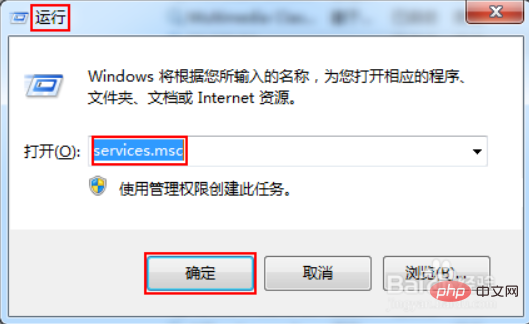
2. Im Dienstfenster können Sie „MySQL56“ finden, auswählen und „stoppen“.
Auf diese Weise wird der MySQL-Serverdienst gestoppt.
Es ist zu beachten, dass „MySQL56“ hier je nach Version eingeschränkt ist. Wenn Ihre MySQL-Version beispielsweise 5.1 ist, lautet sie derzeit „MySQL51“.
Natürlich können Sie den Dienst auch mit „net stop MySQL56“ im Befehlszeilenfenster stoppen.
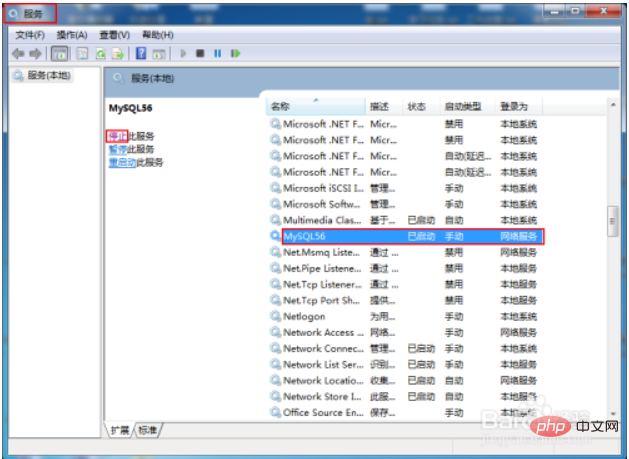
3. Als nächstes müssen Sie den Installationsort von MySQL verwenden. Wenn Sie es vergessen haben, finden Sie den Installationsordner „MySQL“ über die Schaltfläche „Start“ (Windows-Taste). Öffnen Sie den Ordner „MySQL Server 5.6“ und wählen Sie ihn aus. Dort werden zwei Verknüpfungen zum Öffnen von MySQL Commond angezeigt. Wählen Sie eine davon aus, um ihre Eigenschaften anzuzeigen und den Installationsort von MySQL zu finden.
Sie können sehen, dass sich unser MySQL-Speicherort in „D:ProgrammeMySQL“ befindet.
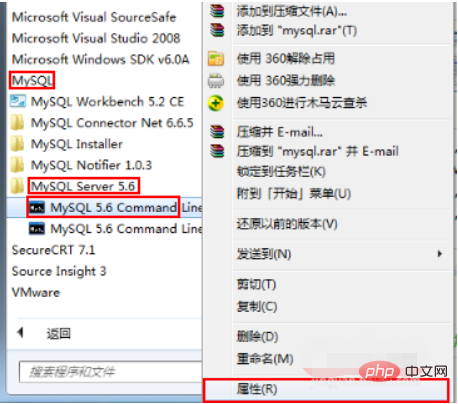
4 Der Grund, warum wir den Installationsort von MySQL wissen möchten, besteht darin, den Speicherort der .ini-Datei unten zu ermitteln Es. Diese Datei zeichnet MySQL-Konfigurationsinformationen auf. Wenn wir Anmeldeberechtigungen überspringen möchten, müssen wir den Speicherort dieser Datei ermitteln.
Es ist zu beachten, dass die Namen von .ini-Dateien in verschiedenen Versionen unterschiedlich sind. In MySQL 5.1 ist es my.ini, während es in MySQL 5.6 my-default.ini ist.
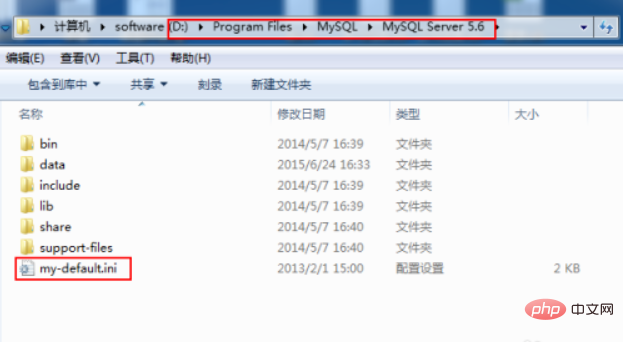
5. Öffnen Sie dann das Befehlszeilenfenster und geben Sie den folgenden Befehl ein:
C:\Users\wang>mysqld --defaults-file="D:\Program Files\MySQL\MySQL Server 5.6\my-default.ini" --console --skip-grant-tables
Es ist zu beachten, dass in das Fenster derzeit nicht geschrieben werden kann. Dies ist auch ein Standard, um zu überprüfen, ob der Befehl korrekt ausgeführt wird.
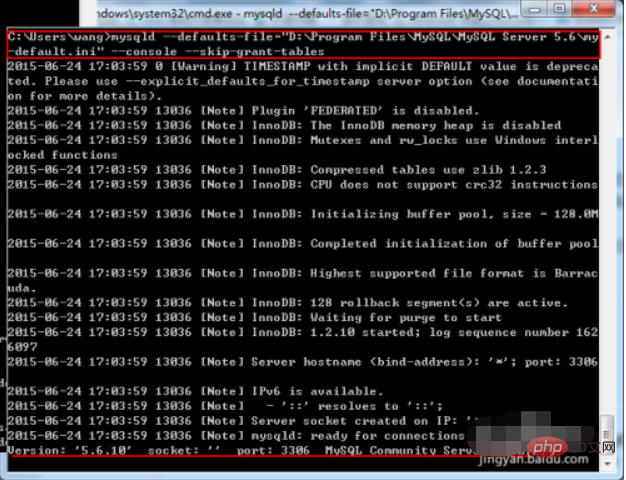
6. Öffnen Sie ein weiteres Befehlszeilenfenster, geben Sie den Befehl mysql -u root -p ein und drücken Sie die Eingabetaste, um die MySQL-Befehlszeilenschnittstelle aufzurufen.
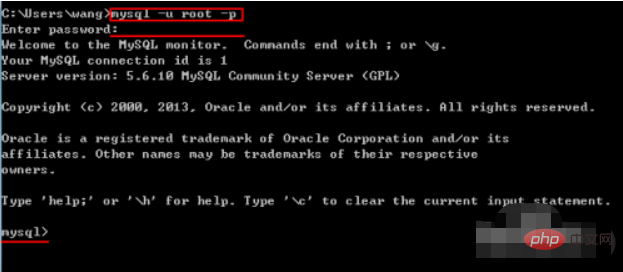
7. Als nächstes müssen Sie nur noch die Systemdatenbank ändern und das Passwort aktualisieren.
Der Befehl, den Sie verwenden müssen, lautet:
mysql->show database; mysql->use mysql mysql->update user set password=PASSWORD('12345') where USER='root';
Auf diese Weise wird das neue Passwort auf 12345 gesetzt.
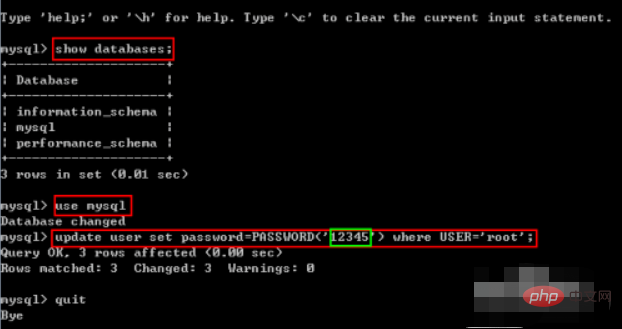
Das obige ist der detaillierte Inhalt vonWas tun, wenn Sie das MySQL-Passwort in Win10 vergessen?. Für weitere Informationen folgen Sie bitte anderen verwandten Artikeln auf der PHP chinesischen Website!

Heiße KI -Werkzeuge

Undresser.AI Undress
KI-gestützte App zum Erstellen realistischer Aktfotos

AI Clothes Remover
Online-KI-Tool zum Entfernen von Kleidung aus Fotos.

Undress AI Tool
Ausziehbilder kostenlos

Clothoff.io
KI-Kleiderentferner

AI Hentai Generator
Erstellen Sie kostenlos Ai Hentai.

Heißer Artikel

Heiße Werkzeuge

Notepad++7.3.1
Einfach zu bedienender und kostenloser Code-Editor

SublimeText3 chinesische Version
Chinesische Version, sehr einfach zu bedienen

Senden Sie Studio 13.0.1
Leistungsstarke integrierte PHP-Entwicklungsumgebung

Dreamweaver CS6
Visuelle Webentwicklungstools

SublimeText3 Mac-Version
Codebearbeitungssoftware auf Gottesniveau (SublimeText3)

Heiße Themen
 1381
1381
 52
52
 Wo kann man Windows 10 im laufenden Betrieb öffnen?
Mar 19, 2024 pm 05:57 PM
Wo kann man Windows 10 im laufenden Betrieb öffnen?
Mar 19, 2024 pm 05:57 PM
Drei häufig verwendete Methoden: 1. Die bequemste Methode ist das gleichzeitige Drücken der Windows-Taste und der R-Taste. 2. Greifen Sie über das Kontextmenü oder das Startmenü auf „Ausführen“ zu. 3. Durch Eingabe bestimmter Befehle können Benutzer schnell starten das Programm, Öffnen von Dateien oder Ordnern, Konfigurieren von Systemeinstellungen und mehr.
 Die Installation von Windows 10 ist fehlgeschlagen
Mar 12, 2024 pm 05:09 PM
Die Installation von Windows 10 ist fehlgeschlagen
Mar 12, 2024 pm 05:09 PM
Lösungen für fehlgeschlagene Windows 10-Installationen: 1. Überprüfen Sie die Hardware. 3. Verwenden Sie zuverlässige Installationsmedien. 5. Überprüfen Sie die BIOS-/UEFI-Einstellungen. Virus löschen.
 Windows10-Aktivierungsschlüsselliste, aktuell 2024
Mar 19, 2024 pm 03:45 PM
Windows10-Aktivierungsschlüsselliste, aktuell 2024
Mar 19, 2024 pm 03:45 PM
Der Erwerb eines Windows 10-Aktivierungsschlüssels ist der Schlüssel zum vollständigen Erleben seiner Funktionen. Der legale Weg besteht darin, einen echten Schlüssel zu kaufen und ihn dann über die Option „Aktivieren“ in den Systemeinstellungen zu aktivieren. Die Verwendung illegaler oder raubkopierter Schlüssel kann ein Sicherheitsrisiko darstellen und stellt eine Verletzung geistiger Eigentumsrechte dar. Dieser Artikel führt Sie durch die rechtlichen Möglichkeiten, einen Windows 10-Aktivierungsschlüssel zu erhalten und zu aktivieren, um die Sicherheit Ihres Computers zu gewährleisten und die Arbeit von Softwareentwicklern zu unterstützen.
 Teilen von Win10-Screenshot-Tastenkombinationen
Mar 19, 2024 pm 04:05 PM
Teilen von Win10-Screenshot-Tastenkombinationen
Mar 19, 2024 pm 04:05 PM
Die am häufigsten verwendeten Tastenkombinationen: 1. Screenshot zur Bildauswahl: Win + Umschalt + S, Sie können ein Rechteck, ein Fenster oder einen Bereich in einem beliebigen Format auswählen, um einen Screenshot zu erstellen, und der Screenshot wird automatisch in die Zwischenablage kopiert. 2 . Vollbild-Screenshot: Win + Printscreen, machen Sie einen Screenshot des gesamten Bildschirms. Speichern Sie ihn im Ordner „Dieser PC – Bilder – Screenshots“. 3. Machen Sie einen Vollbild-Screenshot und bearbeiten Sie ihn: Win + W, um den Bildschirm aufzurufen Skizzentool, mit dem Sie den Screenshot zuschneiden, bearbeiten und speichern oder kopieren können. 4. Erstellen Sie einen Vollbild-Screenshot in der Zwischenablage: Bildschirm drucken.
 So setzen Sie das MySQL-Passwort zurück, wenn ich es vergesse
Jul 19, 2023 am 10:31 AM
So setzen Sie das MySQL-Passwort zurück, wenn ich es vergesse
Jul 19, 2023 am 10:31 AM
Ich habe vergessen, das MySQL-Passwort zurückzusetzen: 1. Öffnen Sie die Eingabeaufforderung. Suchen Sie im Startmenü nach „CMD“ und klicken Sie zum Öffnen auf 2. Geben Sie den MySQL-Dienst ein. 4. Führen Sie MySQL aus, um die Autorisierungsauthentifizierung zu überspringen Installationsverzeichnis. 6. Stellen Sie eine Verbindung zur MySQL-Datenbank her. 8. Aktualisieren Sie die Berechtigungen. 10. Starten Sie den MySQL-Dienst.
 Welches ist einfacher zu verwenden, Windows 10 oder Windows 11?
Mar 19, 2024 pm 04:11 PM
Welches ist einfacher zu verwenden, Windows 10 oder Windows 11?
Mar 19, 2024 pm 04:11 PM
Windows 10 zeichnet sich durch hohe Stabilität, traditionelle Benutzeroberfläche, reibungslose Leistung und gute Sicherheit aus. Windows 11 führt neue Funktionen ein, optimiert die Leistung, bietet eine gute Leistung in Spielen und erhöht die Sicherheit. Allerdings kann Windows 11 als neues System Kompatibilitätsprobleme haben und muss vor dem Upgrade sorgfältig geprüft werden.
 So verwalten Sie Startelemente in Windows 10
Feb 07, 2021 am 11:22 AM
So verwalten Sie Startelemente in Windows 10
Feb 07, 2021 am 11:22 AM
Methode: 1. Drücken Sie „win+R“, um das Fenster „Ausführen“ zu öffnen, geben Sie den Befehl „msconfig“ ein und klicken Sie auf „Bestätigen“. 2. Klicken Sie in der msconfig-Einstellungsoberfläche auf die Registerkarte „Startup“ und klicken Sie auf „Aufgabe öffnen“. 3. Klicken Sie in der Task-Manager-Oberfläche auf die Registerkarte „Start“. 4. Suchen Sie das unerwünschte Startelement, wählen Sie es aus, klicken Sie mit der rechten Maustaste und wählen Sie im Popup-Menü „Deaktivieren“.
 Wie kann das Problem gelöst werden, dass Windows 10 nach dem Deaktivieren von Updates immer noch aktualisiert wird?
Feb 20, 2023 pm 06:25 PM
Wie kann das Problem gelöst werden, dass Windows 10 nach dem Deaktivieren von Updates immer noch aktualisiert wird?
Feb 20, 2023 pm 06:25 PM
Ursache und Lösung: Der Dienst „Windows Update“ ist immer noch aktiv, deaktivieren Sie ihn einfach. Methode deaktivieren: 1. Drücken Sie die Tastenkombination „win+r“, um das Fenster „Ausführen“ zu öffnen, geben Sie „services.msc“ ein und drücken Sie die Eingabetaste. 2. Doppelklicken Sie in der Benutzeroberfläche „Dienste“ auf den Dienst „Windows Update“. 3. Ändern Sie im Popup-Fenster den Starttyp auf „Deaktiviert“. 4. Öffnen Sie die Registerkarte „Wiederherstellung“ und stellen Sie die Optionen „Erster Fehler“, „Zweiter Fehler“ und „Nachfolgender Fehler“ auf „Keine Aktion“ ein ".




